在日常生活中,我们经常会遇到想要保存手机相册中的照片或图片的情况,而对于使用UC浏览器的用户来说,保存图片到手机相册也是一件非常简单的事情。通过简单的操作,我们就能够将喜欢的图片保存到手机相册中,方便随时查看和分享。接下来让我们一起来了解一下UC浏览器如何保存图片到手机相册的具体步骤。
UC浏览器如何保存图片到手机相册
方法如下:
1.打开UC浏览器,进入图片页面。如下图所示:
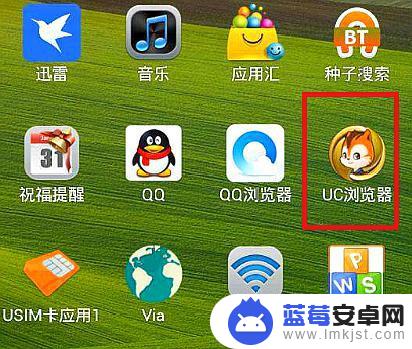
2.然后,长按要保存的图片。弹出提示,选择“保存图片”。如下图所示:
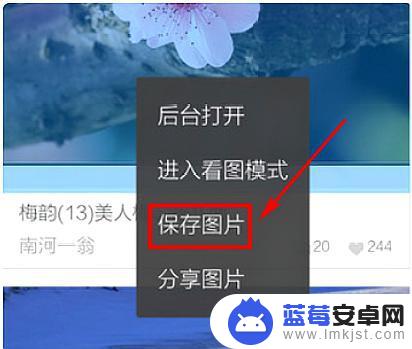
3.接下来,点击“保存路径”查看默认的保存文件夹。还可以自定义保存到您熟悉的文件夹。如下图所示:
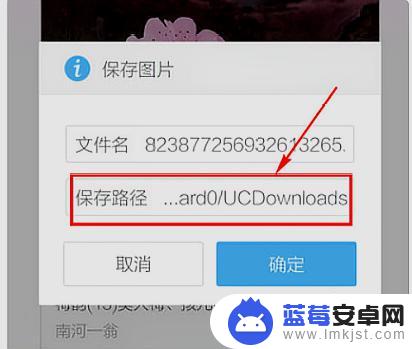
4.之后,可见性默认保存到[UCDownloads]。如下图所示:
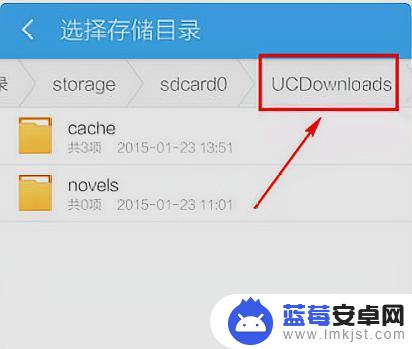
5.在最后,确认文件夹后,返回并点击“确定”保存。如下图所示:
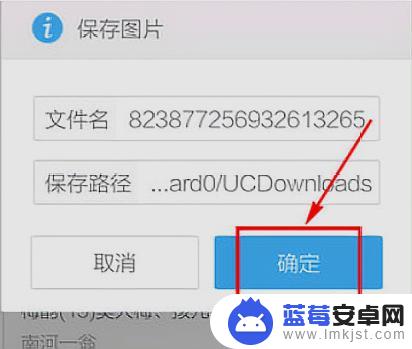
6.打开手机的相册里,就可以看到刚刚保存的图片了。如下图所示:
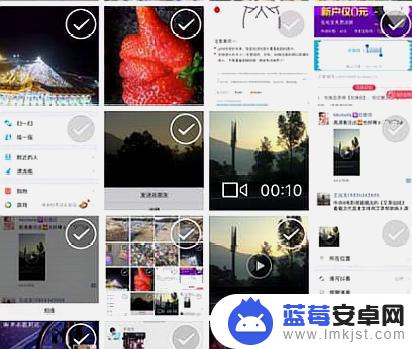
7.具体步骤总结如下:
1、打开UC浏览器,进入图片页面。如下图所示:
2、然后,长按要保存的图片。弹出提示,选择“保存图片”。如下图所示:
3、接下来,点击“保存路径”查看默认的保存文件夹。还可以自定义保存到您熟悉的文件夹。如下图所示:
4、之后,可见性默认保存到[UCDownloads]。如下图所示:
5、在最后,确认文件夹后,返回并点击“确定”保存。如下图所示:
6、打开手机的相册里,就可以看到刚刚保存的图片了。如下图所示:
以上就是uc怎么保存手机相册的全部内容,有出现这种现象的小伙伴不妨根据小编的方法来解决吧,希望能够对大家有所帮助。












